
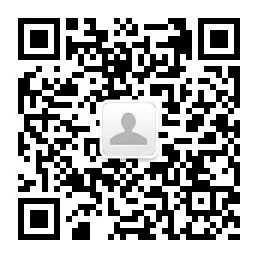

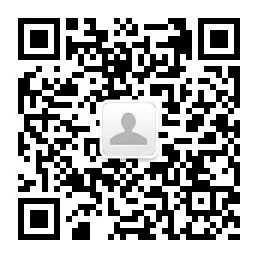
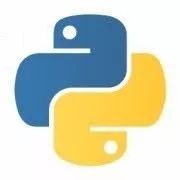
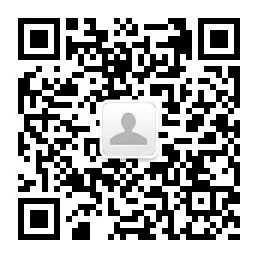 作者丨王翔
来源丨清风Python(BreezePython)
作者丨王翔
来源丨清风Python(BreezePython)
python操作excel的模块简直不要太多,今天就为大家比较下各模块之间的优缺点。
xlutils & xlrd & xlwt
最原始的莫过于两位老牌黄金搭档xlrd xlwt
了,针对二者的封装有如下模块:
模块
官网
| xlutils | https://pypi.org/project/xlutils/ |
| xlrd | https://pypi.org/project/xlrd/ |
| xlwt | https://pypi.org/project/xlwt/ |
首先,xlutils封装了xlrd xlwt,所以在使用前,会先下载这两个依赖的模块。
其次,这两个模块主要用于处理xls文件,而对xlsx的文件处理很挫,甚至xlwt不支持…
但为何到现在依然在使用这些模块,因为他对xls文档处理的优势….
win32com & DataNitro
模块 官网| win32com | http://pythonexcels.com/python-excel-mini-cookbook/ |
| DataNitro | https://datanitro.com/ |
win32com这个模块大家不算陌生了,windows下的操作,哪儿他都能插一腿…至于使用,就点击链接自己看吧…
至于DataNitro,本来不想说的,但毕竟很多帖子都提到了它,我不写不太好,但大家知道他是一个Excel 的插件,安装也需单独到官网下载即可….
pandas
模块 官网| pandas | https://www.pypandas.cn/ |
import pandas as pd#方法一:默认读取第一个表单
df=pd.read_excel('lemon.xlsx')#这个会直接默认读取到这个Excel的第一个表单
data=df.head()#默认读取前5行的数据
print("获取到所有的值:\n{0}".format(data))#格式化输出#方法二:通过指定表单名的方式来读取
df=pd.read_excel('lemon.xlsx',sheet_name='student')#可以通过sheet_name来指定读取的表单
data=df.head()#默认读取前5行的数据
print("获取到所有的值:\n{0}".format(data))#格式化输出#方法三:通过表单索引来指定要访问的表单,0表示第一个表单#也可以采用表单名和索引的双重方式来定位表单#也可以同时定位多个表单,方式都罗列如下所示
df=pd.read_excel('lemon.xlsx',sheet_name=['python','student'])#可以通过表单名同时指定多个# df=pd.read_excel('lemon.xlsx',sheet_name=0)#可以通过表单索引来指定读取的表单# df=pd.read_excel('lemon.xlsx',sheet_name=['python',1])#可以混合的方式来指定# df=pd.read_excel('lemon.xlsx',sheet_name=[1,2])#可以通过索引 同时指定多个
data=df.values#获取所有的数据,注意这里不能用head()方法哦~
print("获取到所有的值:\n{0}".format(data))#格式化输出xlsxwriter
模块 官网| xlsxwriter | https://xlsxwriter.readthedocs.io/ |
代码示例:
import xlsxwriter# Create a workbook and add a worksheet.
workbook = xlsxwriter.Workbook('Expenses01.xlsx')
worksheet = workbook.add_worksheet()# Some data we want to write to the worksheet.
expenses = (
['Rent', 1000],
['Gas', 100],
['Food', 300],
['Gym', 50],
)# Start from the first cell. Rows and columns are zero indexed.
row = 0
col = 0# Iterate over the data and write it out row by row.for item, cost in (expenses):
worksheet.write(row, col, item)
worksheet.write(row, col + 1, cost)
row += 1# Write a total using a formula.
worksheet.write(row, 0, 'Total')
worksheet.write(row, 1, '=SUM(B1:B4)')
workbook.close()xlwings
模块 官网| xlwings | http://docs.xlwings.org/en/stable/ |
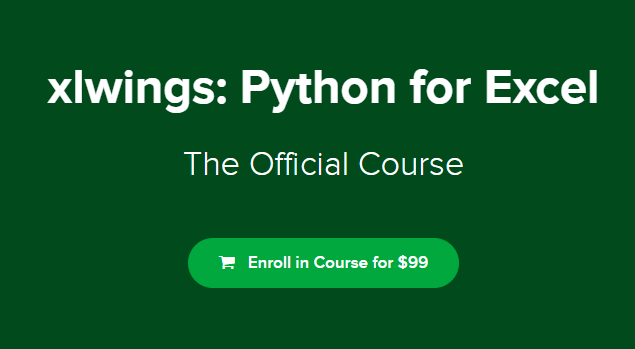 image.png
image.png
import xlwings as xw#连接到excel
workbook = xw.Book(r'path/myexcel.xlsx')#连接excel文件#连接到指定单元格
data_range = workbook.sheets('Sheet1').range('A1')#写入数据
data_range.value = [1,2,3]#保存
workbook.save()openpyxl
模块 官网| openpyxl | https://openpyxl.readthedocs.io/en/latest/ |
- 写一个工作簿
>>> from openpyxl import Workbook
>>> from openpyxl.utils import get_column_letter
>>>
>>> wb = Workbook()
>>>
>>> dest_filename = 'empty_book.xlsx'
>>>
>>> ws1 = wb.active
>>> ws1.title = "range names"
>>>
>>> for row in range(1, 40):
... ws1.append(range(600))
>>>
>>> ws2 = wb.create_sheet(title="Pi")
>>>
>>> ws2['F5'] = 3.14
>>>
>>> ws3 = wb.create_sheet(title="Data")
>>> for row in range(10, 20):
... for col in range(27, 54):
... _ = ws3.cell(column=col, row=row, value="{0}".format(get_column_letter(col)))
>>> print(ws3['AA10'].value)
AA
>>> wb.save(filename = dest_filename)- 读取现有工作簿
>>> from openpyxl import load_workbook
>>> wb = load_workbook(filename = 'empty_book.xlsx')
>>> sheet_ranges = wb['range names']
>>> print(sheet_ranges['D18'].value)3- 插入图像 (需要依赖pillow..)
>>> from openpyxl import Workbook
>>> from openpyxl.drawing.image import Image
>>>
>>> wb = Workbook()
>>> ws = wb.active
>>> ws['A1'] = 'You should see three logos below'
>>> # create an image
>>> img = Image('logo.png')
>>> # add to worksheet and anchor next to cells
>>> ws.add_image(img, 'A1')
>>> wb.save('logo.xlsx')- 使用样式
样式用于在屏幕上显示时更改数据的外观。它们还用于确定数字的格式。
样式可以应用于以下方面: - 字体设置字体大小,颜色,下划线等
- 填充以设置图案或颜色渐变
- 边框设置单元格上的边框
- 单元格排列
- 保护
>>> from openpyxl.styles import PatternFill, Border, Side, Alignment, Protection, Font
>>> font = Font(name='Calibri',
... size=11,
... bold=False,
... italic=False,
... vertAlign=None,
... underline='none',
... strike=False,
... color='FF000000')
>>> fill = PatternFill(fill_type=None,
... start_color='FFFFFFFF',
... end_color='FF000000')
>>> border = Border(left=Side(border_style=None,
... color='FF000000'),
... right=Side(border_style=None,
... color='FF000000'),
... top=Side(border_style=None,
... color='FF000000'),
... bottom=Side(border_style=None,
... color='FF000000'),
... diagonal=Side(border_style=None,
... color='FF000000'),
... diagonal_direction=0,
... outline=Side(border_style=None,
... color='FF000000'),
... vertical=Side(border_style=None,
... color='FF000000'),
... horizontal=Side(border_style=None,
... color='FF000000')
... )
>>> alignment=Alignment(horizontal='general',
... vertical='bottom',
... text_rotation=0,
... wrap_text=False,
... shrink_to_fit=False,
... indent=0)
>>> number_format = 'General'
>>> protection = Protection(locked=True,
... hidden=False)
>>>推荐↓↓↓

长
按
关
注
👉【16个技术公众号】都在这里!
涵盖:程序员大咖、源码共读、程序员共读、数据结构与算法、黑客技术和网络安全、大数据科技、编程前端、Java、Python、Web编程开发、Android、iOS开发、Linux、数据库研发、幽默程序员等。
 万水千山总是情,点个 “
在看” 行不行
万水千山总是情,点个 “
在看” 行不行




















 3115
3115











 被折叠的 条评论
为什么被折叠?
被折叠的 条评论
为什么被折叠?








